Comment gérer les cookies du navigateur pour une meilleure confidentialité
Voulez-vous effacer votre navigateur de tous les cookies stockés localement sur votre ordinateur? Les cookies, parfois appelés cookies Web ou cookies de suivi, sont de petits morceaux de texte envoyés par un serveur à un navigateur Web, puis renvoyés par le client chaque fois qu'il accède à ce serveur.
Les cookies sont utilisés à plusieurs fins différentes, y compris l'authentification, le suivi de session et le maintien d'informations spécifiques sur les utilisateurs, telles que leurs préférences de site ou les articles dans leurs paniers.
Bien que les cookies puissent être très utiles, ils soulèvent également des problèmes de confidentialité car ils suivent le comportement des utilisateurs sur Internet. Un autre problème avec les cookies est qu'ils ne fournissent pas toujours une identification précise d'un utilisateur et peuvent être exploités par des pirates informatiques.
Les cookies sont assez courants sur de nombreux sites majeurs et ne contiennent aucun spyware ou virus. Ce sont simplement des éléments de données qui aident à différencier les utilisateurs. Il est important de comprendre d'abord la différence entre les cookies propriétaires et les cookies tiers. La principale chose à comprendre est que les cookies tiers sont ceux utilisés pour vous suivre sur plusieurs sites Web.
Vous avez peut-être remarqué que si vous recherchiez un jour des billets d'avion et que vous commenciez à naviguer sur d'autres sites, les annonces affichées sur les autres sites pourraient être toutes orientées vers les vols, les hôtels ou les voyages. Ce sont des cookies tiers en action.
Pour augmenter votre vie privée, mais maintenir la commodité, vous pouvez désactiver les cookies tiers et autoriser les cookies propriétaires. Vous pouvez également utiliser un add-on ou une extension comme Disconnect qui est devenu très populaire récemment. Vous pouvez facilement gérer les cookies dans Chrome, Firefox, IE et Safari en suivant les instructions ci-dessous.
Gérer les cookies dans IE
Pour les anciennes versions d'Internet Explorer, cliquez sur Outils, puis sur Options Internet . Dans les versions plus récentes de IE, cliquez sur l'icône de petite roue en haut à droite.

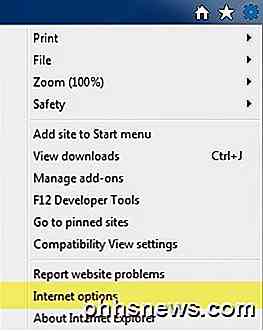
Dans la section Historique de navigation de l'onglet Général, cliquez sur le bouton Supprimer .
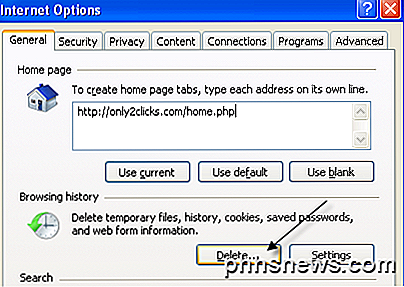
Maintenant, cliquez sur le bouton Supprimer les cookies . Dans les versions plus récentes de IE, vous devez cocher la case Cookies et données du site Web, puis cliquer sur Supprimer. Cela supprimera tous les cookies stockés sur votre ordinateur pour Internet Explorer.
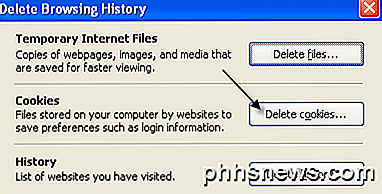

Pour contrôler exactement quel type de cookies peut être stocké localement sur votre ordinateur, cliquez sur l'onglet Confidentialité, puis sur le bouton Avancé .
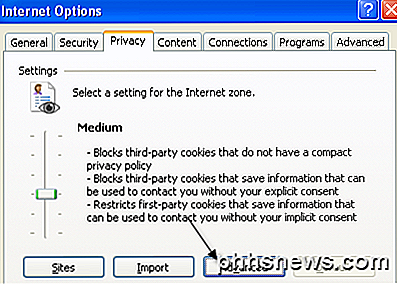
Cochez la case " Ignorer le traitement automatique des cookies " et choisissez d'accepter, de bloquer ou de demander des cookies de première partie et de tierce partie.
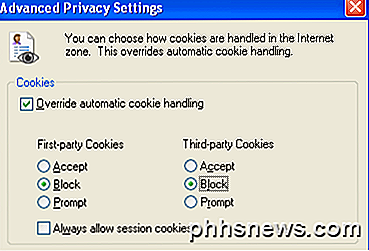
Gérer les cookies dans Firefox
Pour gérer les cookies dans Firefox, cliquez sur l'icône des paramètres, puis sur Options .
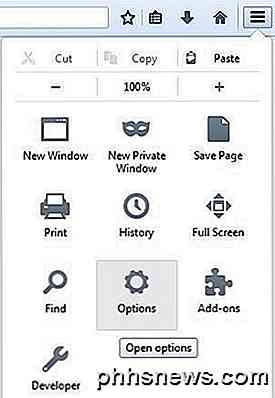
Maintenant, cliquez sur Confidentialité et vous verrez un lien en bas appelé Effacer votre historique récent . Vous pouvez cliquer dessus et cela affichera une autre fenêtre où vous pouvez cocher une case pour les cookies, puis les supprimer pour une période donnée ou pour tout le temps.
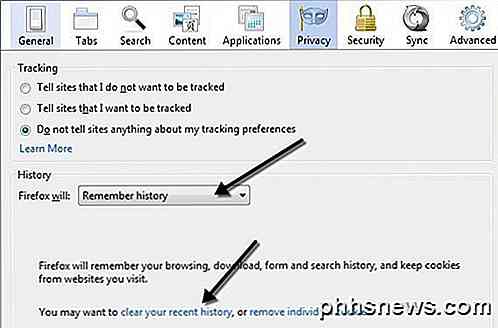
Vous pouvez également cliquer sur le lien Supprimer les cookies individuels pour obtenir une fenêtre contenant tous les cookies actuellement stockés et les données qu'ils contiennent.
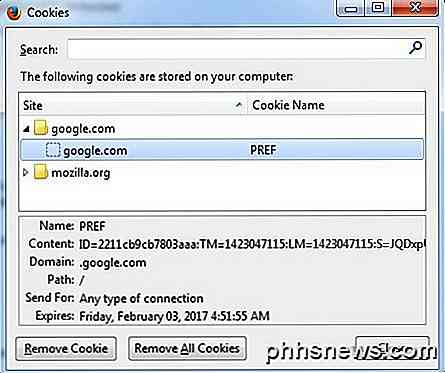
Pour configurer les cookies propriétaires et tiers dans Firefox, vous devez cliquer sur la liste déroulante " Mémoriser l'historique" et remplacer par " Utiliser les paramètres personnalisés pour l'historique" .
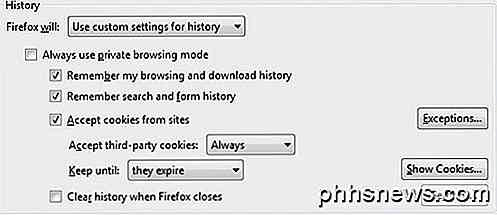
Accepter les cookies des sites est la même chose que les cookies de première partie. Par défaut, les cookies tiers sont toujours acceptés, ce qui correspond à peu près à la configuration de chaque navigateur. Vous pouvez modifier le paramètre de Toujours à visité ou Jamais . J'aime vraiment l'option visitée car elle ne permettra pas aux sites Web que vous n'avez pas visités de stocker des cookies localement. Cela bloquera beaucoup de cookies publicitaires.
Gérer les cookies dans Google Chrome
Pour Chrome, vous devez cliquer sur le bouton de menu, puis sur Paramètres .
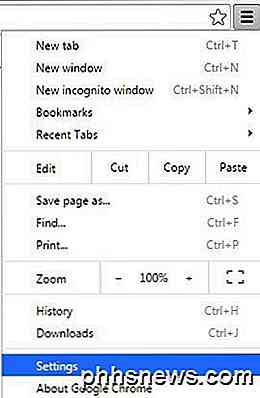
Maintenant, faites défiler vers le bas de la page des paramètres et cliquez sur Afficher les paramètres avancés .
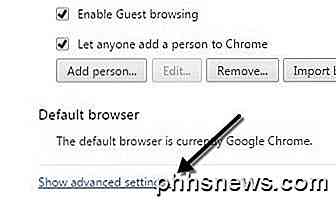
Sous Confidentialité, vous verrez deux boutons: Paramètres de contenu et Effacer les données de navigation . Pour supprimer rapidement tous les cookies, il suffit de cliquer sur ce dernier, puis de vérifier les cookies et autres données de site et de plug-in .
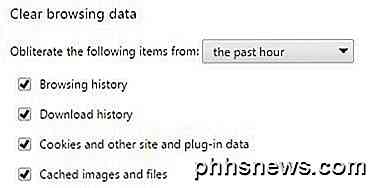
Par défaut, il est défini pour effacer uniquement les données de l'heure passée, vous devrez donc modifier cela en conséquence. Si vous cliquez sur le bouton Paramètres de contenu, vous pouvez bloquer tous les cookies, uniquement les cookies tiers ou les effacer à chaque fois que vous quittez le navigateur.
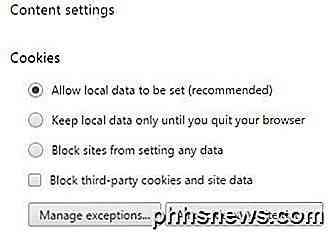
Vous pouvez voir chaque cookie enregistré individuellement en cliquant sur le bouton Tous les cookies et les données du site . Chrome est agréable car il inclut même un champ de recherche pour vous permettre de trouver rapidement un cookie à partir d'un site spécifique.
Gérer les cookies dans Safari
Pour les utilisateurs Mac, vous devez cliquer sur Safari dans la barre de navigation supérieure, puis sur Préférences .
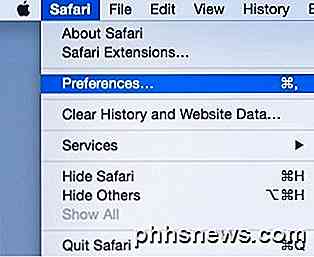
Cliquez sur Confidentialité et vous pouvez définir vos préférences de cookies directement en haut. Par défaut, Safari sur Yosemite avait Autoriser des sites Web que je visite comme option par défaut, ce qui signifie essentiellement qu'il bloque les cookies tiers. Toujours autoriser permettra les cookies de premier et de tiers.
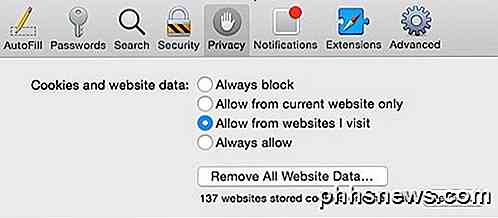
Vous pouvez cliquer sur le bouton Supprimer toutes les données du site Web pour supprimer tous les cookies ou cliquer sur Détails pour voir chaque cookie stocké dans Safari.
Il existe également d'autres moyens d'empêcher les sites de vous suivre et je vais les mentionner brièvement ci-dessous avec des liens vers des articles détaillés que j'ai déjà écrits. La première méthode consiste à utiliser le mode de navigation privée que chaque navigateur vient avec. En mode privé, le navigateur ne stockera pas de cookies sur votre ordinateur en local ou les supprimera immédiatement après la fermeture de la fenêtre de navigation privée.
Les sites Web que vous visitez peuvent toujours vous suivre même en mode privé, mais les données ne seront pas stockées localement sur votre ordinateur et rien ne restera dans votre historique de recherche. Une autre méthode consiste à utiliser Do Not Track, que tous les navigateurs vous permettent d'activer à partir du même onglet de confidentialité mentionné ci-dessus. Cela envoie essentiellement une requête au serveur de ne pas vous suivre lors de la navigation.
Malheureusement, il n'y a aucune obligation légale pour les sites de se conformer à cette demande, donc c'est vraiment sur le site s'ils veulent vous suivre ou non. La meilleure option est le plugin que j'ai mentionné ci-dessus pour maintenir la confidentialité.

Comment configurer le commutateur WeMo de Belkin
Le commutateur WeMo de Belkin peut transformer n'importe quel appareil ordinaire en appareil intelligent. Il suffit de le brancher et de le contrôler de n'importe où. Voici comment le configurer. Bien que vous puissiez obtenir des lumières intelligentes comme Philips Hue, elles peuvent être assez chères, surtout avec le kit de démarrage à 199 $, mais si vous avez des lampes, vous pouvez les allumer et les éteindre à distance.

Comment synchroniser les notifications Android avec la mise à jour anniversaire de Windows 10
Avec la mise à jour anniversaire de Windows 10, Microsoft a inclus un moyen simple de voir les notifications de votre téléphone Android sur votre PC. Ce n'est pas aussi robuste que certaines des options tierces disponibles, mais il est extrêmement facile à configurer, et encore plus facile à utiliser RELATED: Comment envoyer des messages texte à partir de votre PC avec votre téléphone Android La meilleure partie de tout cela est qu'il n'y a littéralement pas de configuration du côté PC - tout est fait sur votre téléphone (en supposant que vous n'avez pas désactivé Cortana dans Windows 10 - si vous avez, vous aurez besoin de le tourner revenir sur).



